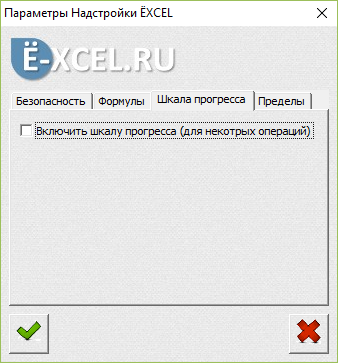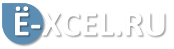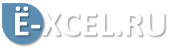Надстройка ЁXCEL - это программный продукт, который разработан прежде всего для существенного сокращения времени работы пользователя которое он затрачивает на выполнение рутинных операций. Но никакое сокращение времени не даст необходимого результата если пользователь, используя данный продукт повредит свои данные и потратит еще больше времени на их восстановление.
Поэтому в надстройке ЁXCEL начиная с версии 14.08 реализована многоуровневая система предупреждений пользователя о выполнении операций, которые могут повредить данные, привести к зависанию MS Excel или компьютера.
Иногда эти предупреждения могут начать "раздражать" пользователя поэтому в надстройке ЁXCEL есть возможность их отключить.
В этой статье я расскажу какие существуют предупреждения в чем их смысл и как можно от них "избавиться".
Первый уровень - это предупреждения которые выскакивают при попытке выполнить практически любую команду надстройки (за исключением немногих) - это предупреждения о том, что выполнение операции приведет к невозможности отмены всех предыдущих операций (более подробно об этом в статье "Общие моменты"). Выглядят такие предупреждения - так:

Эти предупреждения рассчитаны, прежде всего на пользователей, которые раньше не работали с надстройками, которые не прочитали статью "Общие моменты", но начали активно использовать надстройку для обработки данных. Мне очень не хотелось, чтобы такие пользователи получили "сюрприз" в виде невозможности отмены предыдущих команд. И я создал данные предупреждения чтобы обратить на них внимание.
Второй уровень предупреждений - это предупреждения о невозможности отмены текущей операции (операции, которую пользователь пытается выполнить в данный момент). Более подробно об этом написано в статье "Общие моменты". Выглядят данные предупреждения - так:

Эти предупреждения также рассчитаны, прежде всего на пользователей, которые раньше не работали с надстройками, которые не прочитали статью "Общие моменты" и которые не прочитали справку по использованию той или иной команды, в которой на это обращается особое внимание.
Третий уровень предупреждений - это предупреждения о том, что пользователь пытается подвергнуть обработке слишком большой массив данных. Выглядят они - так:
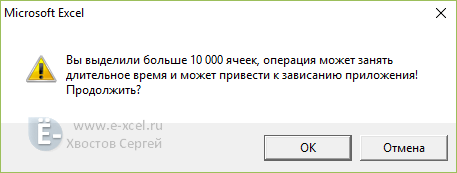
или так:
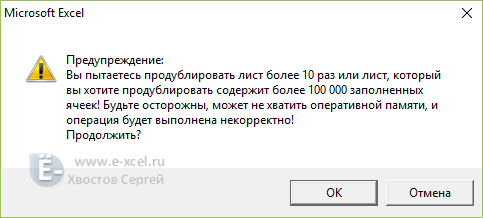
Как бы не были улучшены алгоритмы команд и функций надстройки ЁXCEL, они к сожалению, ничего не могут поделать с физическими способностями компьютера пользователя. Некоторые команды имеют очень сложные алгоритмы, требующие от компьютера выделения серьезных ресурсов, как процессора, так и оперативной памяти.
Эти предупреждения направлены на то, чтобы пользователь случайно не "завесил" свой компьютер и не потерял данные. Помните, что лучше, быстрее и безопаснее применить ту или иную команду 3 или 4 раза выделив при этом в 3 или в 4 раза меньше ячеек, чем 1 раз на очень большом массиве.
Но не стоит пугаться этих сообщений, они всего на всего сообщают о ВОЗМОЖНОМ (потенциальном) зависании, что совсем не означает, что это обязательно случиться. При оптимизации алгоритмов я пытался добиться мгновенного (в течении 1-5 сек.) выполнения той или ной команды на массивах из 2 000 000 ячеек. Во многих случаях мне это удалось.
Поэтому, перед тем как выполнять ту или иную команду надстройки на больших массивах данных - протестируйте скорость ее выполнения на тестовых данных. Сделайте копию данных и примените команду к этой копии - посмотрите, что произойдет. Если время срабатывания вас устраивает и компьютер при этом не повисает, значит физические возможности вашего компьютера хорошие - можно смело жать на "ОК" и в следующий раз при выполнении этой команды не обращать особого внимание на эти предупреждения.
Ну и на конец предупреждения четвертого уровня. Это даже не предупреждения, а сообщения о невозможности выполнения той или иной команды на выделенном массиве данных. Выглядят они так:
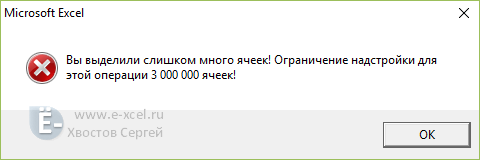
Данные сообщения так же можно отключить, но делать это нужно с особой осторожностью. Данные ограничения сделаны для того, чтобы скорость выполнения той или иной операции оставалась для пользователя более или менее приемлемой. Лучший способ обойти эти ограничения - выделить меньший по размеру массив и выполнить команду 2 или 3 раза. Повторюсь - это всегда быстрее чем выполнить команду 1 раз на большом массиве. Но если вы на практике убедились, что ваш компьютер без проблем обрабатывает и большие объемы данных, то ограничения можно отключить.
Теперь о том, как отключить предупреждения первого, второго, третьего и четвертого уровня. Перейдите в вкладку меню "ЁXCEL", нажмите на кнопку "Надстройка", и в выпавшем меню выберите пункт "Параметры надстройки":
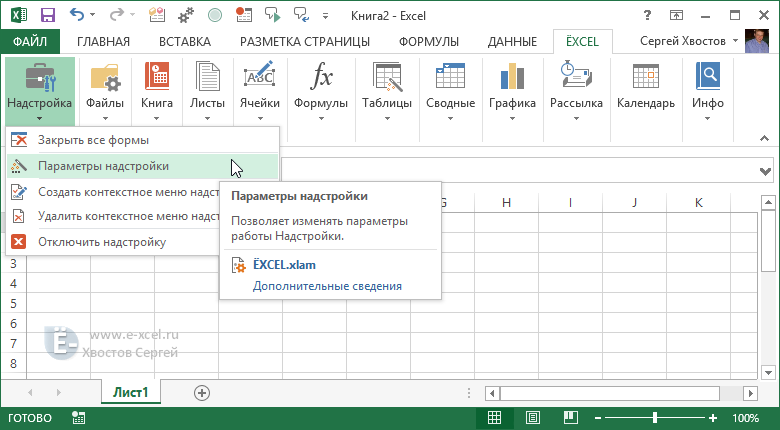
Откроется диалоговое окно "Параметры Надстройки ЁXCEL":
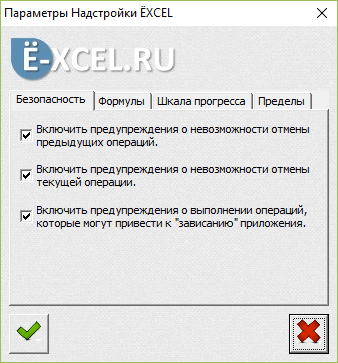
Во вкладке "Безопасность" снимите галочки с соответствующих пунктов и нажмите кнопку "ОК". Соответствующие предупреждения перестанут выводиться. Я рекомендую вам установить такие параметры:
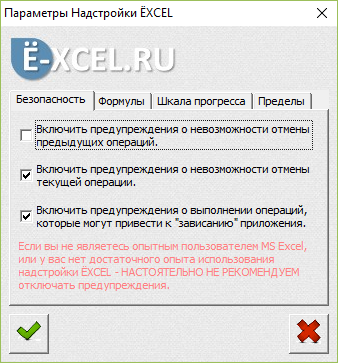
Иными словами, можно отключить предупреждения о невозможности отмены предыдущих операций, но оставить предупреждения второго и третьего уровня.
Ограничения отключаются во вкладке "Пределы". Установите галочку напротив пункта "Отключить установленные пределы" и команды начнут выполняться, не опираясь на них. Но еще раз предупреждаю Вас - отключайте их только после того как убедились на тестовых данных что программа обрабатывает их без ошибок:
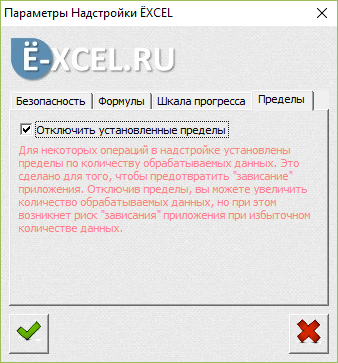
В надстройке ЁXCEL начиная с версии (14.12) присутствует функция ЁXCEL_НДС, которая возвращает сумму НДС или сумму без НДС от указанной суммы. Так как пользователи надстройки ЁXCEL находятся в разных странах, а также для того чтобы при изменении НДС надстройка осталась актуальной, я предусмотрел возможность изменения ставок НДС в параметрах надстройки. Изменить ставки НДС вы можете в том же окне "Параметры Надстройки ЁXCEL" во вкладке "Формулы":
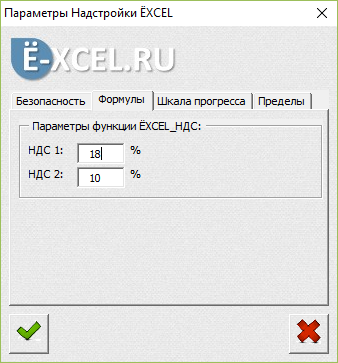
В надстройке ЁXCEL начиная с версии (15.12) к большинству команд подключен инструмент визуализации - "Шкала прогресса". Данное диалоговое окно помогает визуально отслеживать процент выполнения той или иной команды:

Но как любой инструмент визуализации он "съедает" некоторые ресурсы компьютера, который тот мог бы потратить на обработку данных. Поэтому команды с включенной "Шкалой прогресса" выполняются дольше, но нагляднее. Если вы хотите получить от своего компьютера максимум производительности, отключите "Шкалу прогресса" - снимите галочку с пункта "Включить шкалу прогресса":